Heim >häufiges Problem >Was bedeutet die Konvertierung von PS in ein Smart-Objekt?
Was bedeutet die Konvertierung von PS in ein Smart-Objekt?
- 醉折花枝作酒筹Original
- 2021-05-14 16:47:5525811Durchsuche
Ein intelligentes Objekt ist eine Ebene mit Bilddaten in einem Raster- oder Vektorbild, die den Quellinhalt des Bildes und alle seine ursprünglichen Eigenschaften beibehält und so eine zerstörungsfreie Bearbeitung der Ebene ermöglicht. Ebenen können manipuliert werden, ohne dass die Qualität der Originalbilddaten verloren geht oder diese sich verringert.
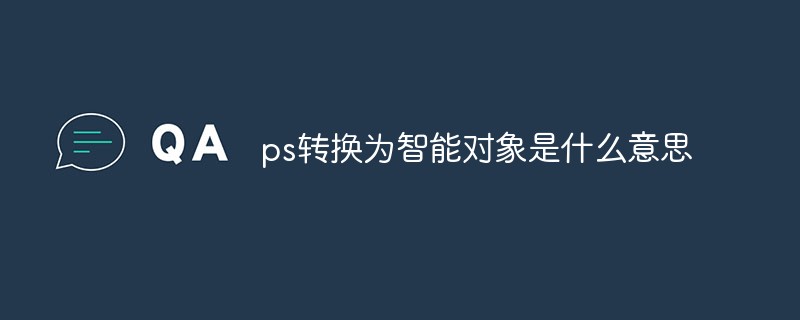
Die Betriebsumgebung dieses Tutorials: Windows 7-System, Adobe Photoshop CS6-Version, Dell G3-Computer.
Smart Objects sind Ebenen, die Bilddaten aus einem Raster- oder Vektorbild (z. B. einer Photoshop- oder Illustrator-Datei) enthalten. Intelligente Objekte bewahren den Quellinhalt des Bildes und alle seine ursprünglichen Eigenschaften, sodass Sie zerstörungsfreie Bearbeitungen an der Ebene vornehmen können.
Intelligente Objektfunktionen:
Führen Sie zerstörungsfreie Transformationen durch. Ebenen können skaliert, gedreht, abgeschrägt, verzerrt, perspektivisch transformiert oder verformt werden, ohne dass die Originalbilddaten verloren gehen oder die Qualität beeinträchtigt wird, da die Transformation keine Auswirkungen auf die Originaldaten hat.
Verarbeiten Sie Vektordaten (z. B. Vektorbilder in Illustrator). Wenn Sie keine intelligenten Objekte verwenden, werden diese Daten in Photoshop gerastert.
Filter zerstörungsfrei anwenden. Auf Smart Objects angewendete Filter können jederzeit bearbeitet werden.
Bearbeiten Sie ein Smart-Objekt und aktualisieren Sie automatisch alle verknüpften Instanzen.
Anwenden einer Ebenenmaske, die mit einer Smart-Object-Ebene verknüpft oder nicht verknüpft ist
Sie können keine Vorgänge (wie Malen, Ausweichen, Brennen oder Klonen) direkt auf einer Smart-Object-Ebene ausführen, die die Pixeldaten ändern. es sei denn, konvertieren Sie diese Ebene zuerst in eine normale Ebene (sie wird gerastert).
Um Vorgänge auszuführen, die Pixeldaten ändern, können Sie den Inhalt des Smart-Objekts bearbeiten, eine neue Ebene über der Smart-Objekt-Ebene klonen, eine Kopie des Smart-Objekts bearbeiten oder eine neue Ebene erstellen.
Erweiterte Informationen:
Eine der umfangreichsten Funktionen ist die Möglichkeit, Ebenen zerstörungsfrei zu bearbeiten, was auch ein Grafikdesigner beherrschen muss.
Wenn Sie die intelligente Ebene abbrechen möchten, ähnelt die Methode der Methode beim Erstellen: Klicken Sie mit der rechten Maustaste auf die Ebene > Ebene rastern.
Smart Filter, in den Filteroptionen gibt es den Begriff „Smart Filter“. Wenn Sie einen Smart-Filter erstellen, wird automatisch eine „Smart-Ebene“ erstellt. Nach dem Erstellen eines Smartfilters erscheint unterhalb der Ebene eine Unteroption wie „Effekt“, mit der Sie die Augen „schließen oder öffnen“ können, um den Filtereffekt der Ebene „nicht anzuzeigen oder anzuzeigen“.
Auf diese Weise können mehrere Effekte wiederholt überlagert und einzelne Effekte „aus- oder eingeschaltet“ werden. Der Ansatz ähnelt gemischten Optionen.
Die Auflösung einer Smart-Objekt-Ebene ändert sich nicht, nachdem sie vergrößert oder verkleinert wurde (Unterschied: Nachdem eine normale Ebene verkleinert und dann vergrößert und transformiert wurde, ändert sich die Auflösung).
Und bei intelligenten Ebenen gibt es ein Sprichwort von „Folgen“, das heißt, wenn eine Änderung auf einer intelligenten Ebene auftritt, ändert sich auch die entsprechende „|Smart-Ebenen-Kopie“ entsprechend.
Für mehr Computerwissen besuchen Sie bitte die FAQ-Kolumne!
Das obige ist der detaillierte Inhalt vonWas bedeutet die Konvertierung von PS in ein Smart-Objekt?. Für weitere Informationen folgen Sie bitte anderen verwandten Artikeln auf der PHP chinesischen Website!

